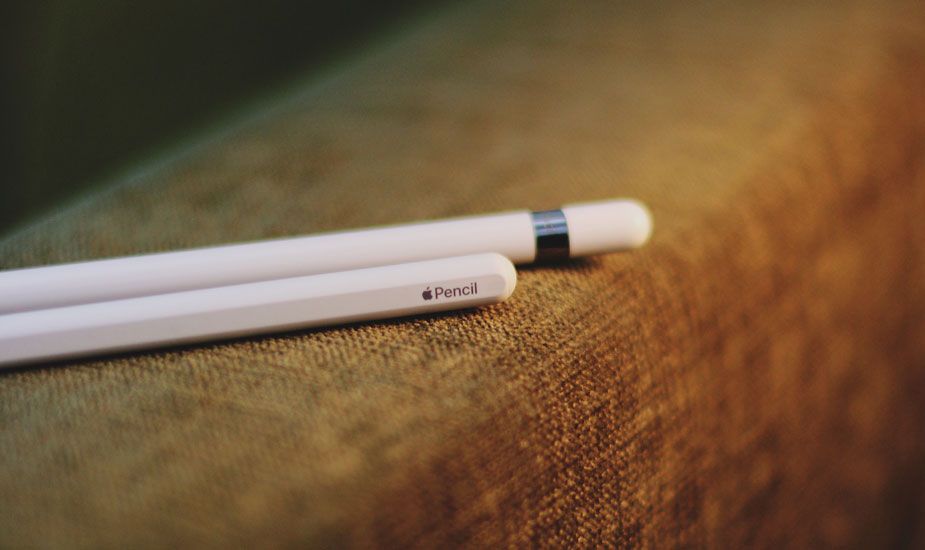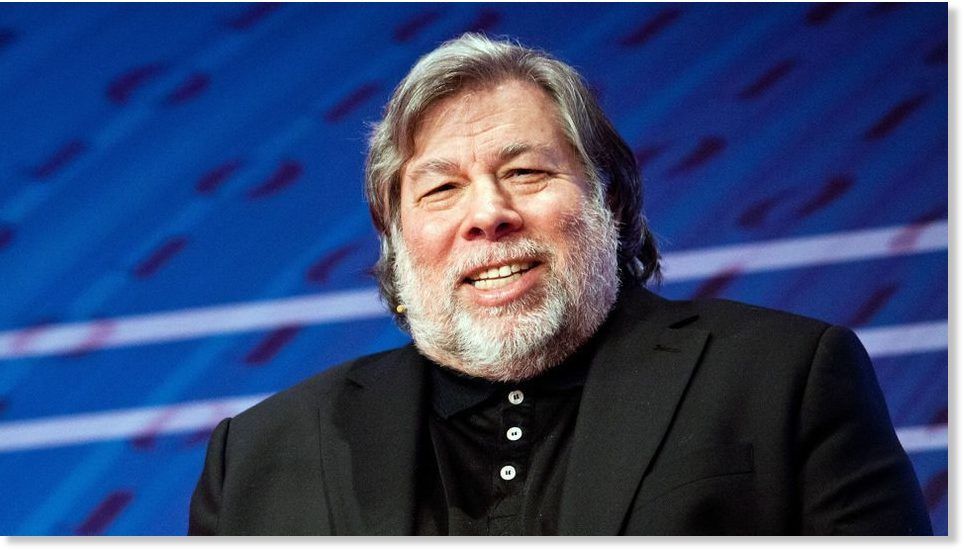واہ نقص # 134 (0x85100086) مہلک حالت - اسے درست کریں
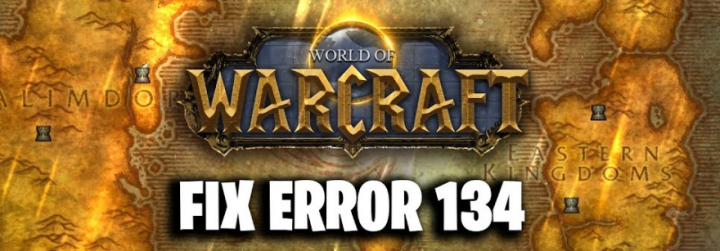
کیا آپ واہ نقص # 134 (0x85100086) مہلک حالت کو ٹھیک کرنا چاہتے ہیں؟ اگر آپ کو کھیل کھیلنا پسند ہے تو شاید آپ نے ورلڈ آف وارکرافٹ کے بارے میں سنا ہو۔ یہ ایک بہت ہی مشہور اور دلچسپ ایم ایم او آر پی جی گیم ہے جو بہت بڑی تعداد میں ہے ، کیونکہ اس کی بڑی تعداد میں کھلاڑی ہیں۔ واہ ایک بڑی کامیابی تھی اور ہٹ ہوئی ، ہر پی سی گیمر واہ کے بارے میں جانتا ہے۔ ٹھیک ہے ، کھیل ونڈوز پلیٹ فارم کے لئے دستیاب تھا ، اور پھر اسے دوسرے بڑے گیمنگ پلیٹ فارم کے لئے لانچ کیا گیا۔
واہ اب بھی نوجوان نسل میں بہت مقبول اور دلچسپ ہے۔ نہ صرف یہ بلکہ بہت سارے لوگ بھی اسے کھیلتے ہیں۔ تاہم ، کسی بھی دوسرے ایپلی کیشن یا دوسرے کھیل کی طرح ، صارفین کو ورلڈ آف وارکرافٹ کے ساتھ کچھ کیڑے اور ایشوز آتے ہیں۔ صارفین نے حال ہی میں دعوی کیا ہے کہ جب بھی وہ گیم لانچ کرنے کی کوشش کر رہے ہیں تو انہیں WW غلطی # 134 (0x85100086) مہلک حالت کا سامنا کرنا پڑتا ہے۔
لوگوں کو واہ کی خرابی # 134 (0x85100086) مہلک حالت کا سامنا کرنا پڑ رہا ہے۔ تاہم ، غلطی کے کچھ پیرامیٹر ہیں ، جو 134 واہ کی خرابی کی ممکنہ وجوہات یا وجوہات کی سفارش کرتے ہیں۔ خرابی کیشے ڈیٹا یا خراب کھیل کے ڈیٹا ، گمشدگی کی اجازتیں ، پرانی GPU ڈرائیوروں اور دیگر ایپس سے متصادم ہونے کی وجہ سے منتظم کی رسائی سے محروم ہونے کی وجہ سے ہوسکتی ہے۔ تاہم ، کوشش کرکے دوسرے بہت سے طریقے موجود ہیں جن کی مدد سے آپ غلطی کو ٹھیک کرسکتے ہیں۔ WOW نقص # 134 (0x85200086) کو حل کرنے کے طریقے ذیل میں بیان کیے گئے ہیں۔
یہ بھی ملاحظہ کریں: FFXIV میں خرابی 90002 کو کیسے طے کریں - ٹیوٹوریل
اسباب:
- ایڈمن رسائی غائب ہے - خرابی اس وقت ہوتی ہے جب گیم کے لانچر (Battle.net) کے پاس ایڈمن اجازت نہیں ہوتی ہے۔ اگر یہ معاملہ قابل اطلاق ہے تو ، اس کے بعد آپ لانچر کو ایڈمن تک رسائی کے ساتھ چلانے پر مجبور کرنے کے بعد آسانی سے اس مسئلے کو حل کرسکتے ہیں۔
- کیشے فولڈر میں خراب ڈیٹا - واہ بری طرح سے عارضی فائلوں کی ایک تکلیف دہ یا لمبی تاریخ پیش کرتا ہے جو اس میں متعدد غلطیاں پیدا کرتی ہے۔ اگر اس غلطی کوڈ کی وجہ کیشے فولڈر ہے تو ، آپ گیم انسٹالیشن فولڈر سے کیشے فولڈر سیکھ کر اس مسئلے کو حل کرسکتے ہیں۔
- غائب ترمیم کی اجازتیں - اس غلطی کی ایک اور وجہ یہ ہے کہ جب کچھ فائلوں اور فولڈرز میں صرف پڑھنے کی خصوصیت آن کی جاتی ہے لہذا جب آپ کی آپریٹنگ سسٹم ان کو تبدیل نہیں کرسکتی ہے جب کوئی نئی تازہ کاری دستیاب ہو۔ جب بھی یہ منظر لاگو ہوتا ہے ، آپ ہر فائل / فولڈر کی خصوصیات کی اسکرین کھولنے اور صرف پڑھنے کی صفت کو مٹا دینے کے بعد اس مسئلے کو حل کرسکتے ہیں۔
- سیکیورٹی پروگرام میں مداخلت کرنا - یہ مسئلہ کسی حد سے زیادہ محفوظ حفاظتی سوٹ سے ہوتا ہے۔ اس صورتحال میں ، آپ کو WW کیذریعہ اجراء کنندہ کے ساتھ بیٹٹ نیٹ ایپ ایپلی کیشن کو وائٹ لسٹ کرنے کی کوشش کرنی چاہئے یا چھوٹی چھوٹی اے وی سوٹ کو بند / انسٹال کرنا چاہئے۔
مزید | وجوہات
- خراب کھیل کا ڈیٹا - یہ ایک بنیادی اشارہ بھی ہوسکتا ہے کہ آپ کسی طرح کی خراب کھیل والی فائلوں سے نمٹ رہے ہیں۔ مسئلہ ایک تازہ ترین تازہ کاری یا مالویئر اسکین کے بعد ہوتا ہے۔ اس صورتحال میں ، آپ کو کھیل کی فائلوں کو صحت مند حالت میں واپس کرنے کے لئے برفانی طوفان کی مرمت کے آلے کو استعمال کرنا چاہئے۔
- او ایس کا بنیادی ڈھانچہ غائب ہے - اگر آپ کے پاس ونڈوز کی بہت سی تازہ کارییں موجود ہیں تو ، آپ پلیٹ فارم کی تازہ کاری کی گمشدگی کی وجہ سے اس غلطی کو دیکھ سکتے ہیں جو کھیل کو چلانے سے بچاتے ہیں۔ اس صورتحال میں ، آپ ہر زیر التواء ونڈوز اپ ڈیٹ انسٹال کرسکتے ہیں جب تک کہ آپ اپنے آپریٹنگ سسٹم کو جدید تر نہ لائیں۔
- فرسودہ GPU ڈرائیور - شدید پرانی یا جزوی طور پر خراب GPU ڈرائیور بھی بڑی وجہ ہوسکتی ہے جو WOW نقص # 134 پیدا کرتی ہے۔ اس صورتحال میں ، آپ اپنے فزکس ماڈیول یا جی پی یو ڈرائیورز کو اپ ڈیٹ کرنے کے لئے ڈیوائس منیجر یا اپنے گرافکس کارڈ ملکیتی سافٹ ویئر استعمال کرنے کے بعد اس مسئلے کو حل کرسکتے ہیں۔
واہ کی خرابی # 134 (0x85100086) کو درست کرنے کے مختلف طریقے مہلک حالت:

درست کریں 1: ایڈمن تک رسائی کے ساتھ برفانی طوفان بٹ نیٹ نیٹ ایپلی کیشن چل رہا ہے
جب بھی غلطی پیش آتی ہے تو عام وجوہات ختم ہوجاتے ہیں جو ‘ واہ نقص # 134 (0x85100086) مہلک حالت ‘اجازت نامہ کا مسئلہ ہے جو منتظم کے ناکافی حقوق کے ذریعہ سہولت فراہم کیا جارہا ہے۔ مسئلہ WOW لانچر (برفانی طوفان Battle.net ڈیسک ٹاپ ایپ) کے ساتھ ہوتا ہے۔
آپ گیم لانچر کو ایڈمنسٹریٹر وضع میں چلانے پر مجبور کرکے اس مسئلے کو حل کرسکتے ہیں۔ تاہم ، یہ عمل مختلف منظرناموں کو حل کرنے میں اختتام پذیر ہوگا جس میں یہ خامی کوڈ پیچ ، لگانے ، نیٹ ورکنگ اور اسٹارٹ اپ کو متاثر کرتی ہے۔
برفانی طوفان کی لڑائی پر مجبور کرنے کے لئے نیچے دیئے گئے اقدامات پر عمل کریں۔ نیٹ ایپ کو انتظامی استحقاق کے ساتھ چلانے کے ل the '' ٹھیک کرنے کے لئے۔ واہ نقص # 134 (0x85100086) مہلک حالت ':
مضحکہ خیز رجمنٹ ناموں کوڈ
- چلنے والے برفانی طو رپر بیٹ نیٹ ایپ پر دائیں ٹپ کریں اور بظاہر بطور ایڈمنسٹریٹر بطور ایڈمنسٹریٹر مینیو میں چلائیں منتخب کریں۔
- جب کے ذریعے اشارہ کیا گیا UAC (صارف اکاؤنٹ کنٹرول) فوری طور پر. پھر کلک کریں پر ٹیپ کریں جی ہاں انتظامی رسائی دینے کے ل. پھر ، گیم لانچر شروع ہونے تک انتظار کریں۔ اس کے بعد آپ اسے صرف WOW لانچ کرنے کے ل use استعمال کرسکتے ہیں اور جانچ پڑتال کر سکتے ہیں کہ کیا آپ کو اب بھی اسی پریشانی کا سامنا ہے۔
مزید؛
- اگر اب وہی مسئلہ رونما نہیں ہوا جب آپ نے ایڈمن رسائی حاصل کرلی ہے تو ، آپ نے ابھی اس مسئلے کا حل نکال لیا۔ تاہم ، جب تک کہ آپ کچھ اضافی ترمیم نہیں کرتے ہیں ، آپ جب بھی کھیل شروع کرنا چاہتے ہیں اس مرحلے کو دہرانا چاہتے ہیں۔
- نیز ، اگر آپ اپنے لئے چیزوں کو آسان بنانا چاہتے ہیں تو آپ اس کے بعد عمل درآمد کرنے والے کو ایڈمن تک رسائی کے ساتھ ہمیشہ لانچ کرنے پر مجبور کرسکتے ہیں۔ اگر آپ یہ کرنا چاہتے ہیں تو ، لانچر پر ایک بار پھر دائیں ٹپ کریں اور منتخب کریں پراپرٹیز سیاق و سباق کے مینو سے
- جب آپ پراپرٹیز اسکرین کے اندر ہوں گے۔ پھر منتخب کریں مطابقت دیئے گئے اختیارات کی فہرست سے ٹیب۔ اس کے بعد آپ اس کی طرف جاسکتے ہیں ترتیبات سیکشن اور یقینی بنائیں کہ چیک باکس کے ساتھ منسلک ہے اس پروگرام کو بطور ایڈمنسٹریٹر چلائیں نشان لگا ہوا ہے۔
- نل درخواست دیں تبدیلیوں کو بچانے کے لئے. اس کے بعد آپ لانچنگ کے پورے عمل کو دہرا سکتے ہیں اور جانچ کر سکتے ہیں کہ آیا اس معاملے کو ٹھیک کر دیا گیا ہے۔
اگر آپ کو پھر بھی سامنا کرنا پڑتا ہے ‘ واہ نقص # 134 (0x85100086) مہلک حالت ‘جب آپ ورلڈ آف وارکرافٹ لانچ کرنے کی کوشش کرتے ہیں تو ، دوسرے حل کے لئے ڈوبکی جائیں!
درست کریں 2: کھیل کے کیشے فولڈر کو ہٹانا
کیش فولڈر اس خاص مسئلے کو ختم کرنے کے لئے ذمہ دار ہے۔ کچھ صارفین جن کا سامنا بھی کرنا پڑا واہ نقص # 134 ہر آغاز میں اس بات کی تصدیق کی کہ وہ اس پر جاکر مسئلہ حل کرسکتے ہیں کھیل مقام اور کیشے فولڈر کو ہٹانا۔
فیس بک میسنجر آواز تبدیلی
تاہم ، آپریشن کسی بھی عارضی فائل کو ختم کرنا ختم کردے گا جو اس مسئلے کو ختم کرنے کی سب سے بڑی وجہ ہے۔
ورلڈ آف وارکرافٹ کے کیشے فولڈر کو صاف کرنے کے لئے نیچے دیئے گئے اقدامات پر عمل کرنے کی کوشش کریں۔
- فائل ایکسپلورر (پرانے OS ورژن پر میرا کمپیوٹر) کی سربراہی کریں۔ پھر اپنی WOW انسٹالیشن کے مقام پر جائیں۔ یاد رکھیں کہ WOW کا پہلے سے طے شدہ مقام یہ ہے:
C:Program Files (x86)World of Warcraft
- جب بھی آپ صحیح جگہ پر پہنچیں ، پر دائیں پر ٹیپ کریں کیشے فولڈر اور منتخب کریں حذف کریں نئے شائع شدہ سیاق و سباق کے مینو سے۔
- ایک بار جب آپ یہ کر لیتے ہیں تو ، دیکھنے کے لئے صرف ایک بار پھر گیم لانچ کریں تاکہ اس سے معاملہ ٹھیک ہوجاتا ہے۔
اگر آپ اب بھی دیکھ رہے ہیں واہ کی خرابی # 134 (0x85100086) ابتدائی آغاز ناکام ہونے کے بعد ، اگلے دشواریوں کا سراغ لگانے والے قدم پر ڈوبکی جائیں۔
درست کریں 3: صرف پڑھنے کی خصوصیت کو ہٹانا
اپنے یو اے سی (صارف اکاؤنٹ کنٹرول) کی ترتیب پر منحصر ہے اور آیا آپ نے واہ سے متعلق فائلوں پر اپنی مرضی کے مطابق وصف منسوب کیے ہیں۔ آپ اس غلطی کوڈ کو اس حقیقت کی وجہ سے بھی دیکھ سکتے ہیں کہ مرکزی WOW اجراءی (WOW.exe) اور بہت سے دوسرے ذیلی اجزاء کو استعمال کرکے صرف پڑھو اوصاف جو گیم کے لانچر کو فائلوں کو تبدیل کرنے اور اپ ڈیٹ کرنے سے بچاتا ہے۔
غلطی کو حل کرنے کے لئے نیچے دیئے گئے اقدامات پر عمل کرنے کی ضرورت ہے صرف پڑھو وصف:
- فائل ایکسپلورر کی طرف بڑھیں اور اس جگہ پر جائیں جہاں آپ نے واہ نصب کیا تھا۔ جب تک آپ اسے کسی کسٹم مقام پر انسٹال نہیں کرتے ہیں ، پہلے سے طے شدہ راستہ:
C:Program Files (x86)World of Warcraft
ہے - جب بھی آپ صحیح جگہ پر جاتے ہیں۔ پھر دائیں پر ٹیپ کریں Wow.exe اور منتخب کریں پراپرٹیز نئے شائع شدہ سیاق و سباق کے مینو سے۔
- سے پراپرٹیز اسکرین ، منتخب کریں عام اس کے بعد ، سب سے اوپر واقع ٹیب چیک نہ کریں باکس کے ساتھ منسلک صرف پڑھو. پھر تھپتھپائیں درخواست دیں تبدیلیوں کو بچانے کے لئے.
نوٹ: اگر باکس پہلے ہی نشان زد ہے تو ، نیچے دیئے گئے دوسرے حل میں ڈوبکی جائیں۔
- پھر ، کے ساتھ قدم 2 یا 3 دہرائیں ڈیٹا اور اپ ڈیٹ فولڈرز کو یقینی بنانا ہے کہ صرف پڑھو اوصاف وہاں نہیں چالو ہے۔
- پھر عام طور پر کھیل کا آغاز کریں اور چیک کریں کہ کیا ان تبدیلیوں نے کامیابی کے ساتھ آپ کو حل کرنے کی اجازت دی ہے واہ نقص # 134۔
اگر ایک ہی مسئلہ ہوتا ہے تو ، نیچے دیئے گئے دوسرے حل کے لئے ڈوبکی جائیں۔
4 درست کریں: وائٹ لسٹ WOW کا لانچر یا سیکیورٹی سویٹ بند کریں
واہ نقص # 134 (0x85100086) مہلک حالت اس وقت ہوتا ہے جب آپ کا تیسرا فریق سوئٹ کھیل کے سرور یا لانچر کو کنکشن کو مسدود کرنا ختم کر دیتا ہے۔ یہ غلط مثبت کی وجہ سے ہوتا ہے۔ آپ برفانی طوفان سے بنے ڈاٹ کام ڈیسک ٹاپ ایپ کو + آپ کی اے وی کی ترتیبات سے قابل اجراء کرنے والے اہم WOW کی فہرست میں صرف اس خوبصورتی سے حل کرسکتے ہیں۔
وائٹ لسٹنگ بیٹٹ نیٹ ڈیسک ڈیسک ٹاپ ایپ + ونڈوز فائر وال کے ذریعہ قابل عمل WWW
ونڈوز ڈیفنڈر استعمال کرتے وقت ، بٹٹاٹ نیٹ ورک ڈیسک ٹاپ ایپ کو وائٹ لسٹ کرنے کے لئے نیچے دیئے گئے مراحل پر عمل کریں + ونڈوز فائروال سے قابل عمل WW:
نوٹ: مندرجہ ذیل اقدامات ونڈوز کے ہر ماڈل (ونڈوز 7 ، 8.1 ، اور 10) کے لئے کام کریں گے۔
نوٹ 2 : تھرڈ پارٹی اینٹیوائرس + فائروال استعمال کرنے کے بعد ، آپ ان دونوں پر عمل درآمد کرنے والے افراد کو سفید کرنے کے خاص اقدامات کے ل online آن لائن دیکھنا چاہتے ہیں۔ یا ورنہ اس کے انسٹال کرنے کے لئے ذیل میں دی گئی دیگر گائیڈ پر عمل کریں۔
- مارو ونڈوز کی + R صرف کھولنا a رن ڈائلاگ باکس. پھر ، داخل کریں فائر وال ڈاٹ پی ایل کو کنٹرول کریں اور ہٹ داخل کریں ونڈوز فائر وال کا کلاسک انٹرفیس کھولنے کے لئے۔
- اہم ونڈوز ڈیفنڈر فائر وال مینو میں جائیں۔ اس کے بعد آپ ٹیپ کرنے کے لئے بائیں طرف والے مینو کا استعمال کرسکتے ہیں ونڈوز ڈیفنڈر فائر وال کے ذریعے کسی ایپ یا خصوصیت کی اجازت دیں۔
- سے اجازت دی ایپس مینو. بس پر ٹیپ کریں سیٹنگ کو تبدیل کریں بٹن اس کے بعد آپ ٹیپ کرکے ایڈمن تک رسائی کی اجازت دے سکتے ہیں جی ہاں میں UAC (صارف اکاؤنٹ کنٹرول) فوری طور پر.
- جب آپ کے پاس ایڈمن کے حقوق ہیں تو ، اجازت دی گئی ایپس کی فہرست میں ڈوبکی اور چیک کریں کہ کیا آپ انٹریوں کو منسلک کرتے ہیں یا نہیں زبردست اور Battle.net . اگر وہ گم ہیں تو ، پر ٹیپ کریں ایک اور ایپ کی اجازت دیں بٹن اس کے بعد آپ ٹیپ کرسکتے ہیں براؤز کریں ، ان کے مقام پر تشریف لے جائیں۔ اس کے بعد ، ٹیپ کرکے دستی طور پر دونوں اندراجات شامل کریں شامل کریں
نوٹ: Battle.net قابل عمل ڈیفالٹ محل وقوع C ہے: پروگرام فائلیں (x86 / x32) Battle.net
- جب آپ نے اس بات کو یقینی بنایا ہے کہ دونوں اندراجات خصوصیات کی فہرست میں ظاہر ہوں گی اور اجازت دی ایپس پھر اس بات کو یقینی بنائیں کہ دو جڑے ہوئے خانوں کو (نجی اور عوام) ان دونوں کے لئے نشان زد ہیں۔ آپ یہ برفانی طوفان بٹٹاٹ نیٹ ایپ اور WOW کیلئے بھی کرسکتے ہیں۔ پھر تھپتھپائیں ٹھیک ہے تبدیلیوں کو بچانے کے لئے.
- جب یہ ترمیم نافذ کردی گئی ہے۔ اس کے بعد آپ ایک بار پھر واہ کو لانچ کرسکتے ہیں اور چیک کرسکتے ہیں کہ نہیں واہ نقص # 134 (0x85100086) مہلک حالت طے ہوچکا ہے۔
پروگراموں اور خصوصیات کے ذریعہ تھرڈ پارٹی سوٹ کو ان انسٹال کرنا
اگر آپ کسی تیسری پارٹی کے اینٹی وائرس کا استعمال کررہے ہیں جو آپ کو آئٹموں کو وائٹ لسٹ میں شامل کرنے کے قابل نہیں رکھتا ہے یا آپ ان سے چھٹکارا حاصل کرنے کے لئے تلاش کررہے ہیں تو ، ذیل مراحل پر عمل کریں:
نوٹ: ونڈوز ڈیفنڈر استعمال کرتے وقت اور وائٹ لسٹنگ کام نہیں کرتی ہے ، گیم چلاتے وقت ونڈوز ڈیفنڈر کو آف کرنے کی کوشش کریں۔
- سر کرنا a رن مارنے سے ڈائیلاگ باکس ونڈوز کی + R . پھر ، ان پٹ ‘appwiz.cpl’ ٹیکسٹ باکس میں پھر مارا داخل کریں کھولنے کے لئے پروگرام اور خصوصیات اسکرین
- سے پروگرام اور خصوصیات اسکرین دائیں حصے کی طرف جائیں۔ پھر انسٹال پروگراموں کی فہرست میں ڈوبکی جائیں۔ اب تیسری پارٹی کے اے وی کی وضاحت کریں جسے آپ انسٹال کرنے کی کوشش کر رہے ہیں۔
- جب آپ اسے آخر میں ڈھونڈتے ہیں تو ، اس کے اندراج پر دائیں ٹیپ کریں۔ پھر منتخب کریں انسٹال کریں نئے شائع شدہ سیاق و سباق کے مینو سے۔
- کامیابی کے ساتھ ان انسٹالیشن کی اسکرین حاصل کرنے کے بعد ، ان انسٹالیشن کی پوری عمل کو مکمل کرنے کے لئے اسکرین پر اشارے پر عمل کریں۔
- اپنے پی سی کو دوبارہ شروع کریں اور اگلی اسٹارٹ اپ مکمل ہونے پر یہ چیک کرنے کیلئے بس WOW لانچ کریں واہ کی خرابی # 134 (0x85100086) حل ہوگیا ہے۔
اگر آپ اب بھی دیکھ رہے ہیں واہ کی خرابی # 134 (0x85100086) پھر اگلے خرابیوں کا سراغ لگانے والے مرحلے پر غوطہ لگائیں۔
5 طے کریں: برفانی طوفان کی مرمت کا آلہ چل رہا ہے
واہ نقص # 134 گیم کو اپ ڈیٹ کرنے کی ناکام کوشش کے بعد یا ایک اوور پروٹیکٹیو اے وی سوٹ کے کچھ فائلوں کو قرنطین کرنے کے بعد بھی ہوسکتا ہے۔
Battle.net مرمت کے آلے کو چلانے کے لئے نیچے دیئے گئے اقدامات پر عمل کریں:
کس طرح android ڈاؤن لوڈ پر keylogger کے لئے اسکین کریں
- پر دائیں ٹیپ کریں Battle.net قابل عمل پھر تھپتھپائیں انتظامیہ کے طورپر چلانا. جب اشارے شائع کریں UAC (صارف اکاؤنٹ کنٹرول) ، نل جی ہاں منتظم تک رسائی کی اجازت دینے کیلئے۔
- جب آپ اندر ہوں تو ، منتخب کریں کھیل ونڈو کے سب سے اوپر واقع ٹیب. اس کے بعد آپ بائیں طرف گیم ٹائٹل کی فہرست سے WOW پر ٹیپ کرسکتے ہیں۔
- ایک بار جب آپ ورڈکراف کے ورڈ کا انتخاب کریں۔ پر ٹیپ کریں اختیارات ڈراپ ڈاؤن مینو لانے کیلئے ، پھر ٹیپ کریں اسکین اور مرمت آئٹمز کی فہرست سے
- تصدیق کے اشارے پر ، پر ٹیپ کریں اسکین شروع کریں اور آپریشن مکمل ہونے تک کچھ دیر انتظار کریں۔
- جب بھی آپ کا آپریشن مکمل ہوجائے۔ پھر اسے دستی طور پر دوبارہ شروع کریں اور دیکھیں کہ اگلے آغاز پر مسئلہ فکس ہوا ہے یا نہیں۔
اگر آپ اب بھی دیکھ رہے ہیں واہ کی خرابی # 134 (0x85100086) پھر اگلے خرابیوں کا سراغ لگانے والے مرحلے پر غوطہ لگائیں۔
درست کریں 6: OS ورژن کو نئے ورژن میں اپ ڈیٹ کریں
ٹھیک ہے ، یہ آپ کے ونڈوز ماڈل پر منحصر ہے ، آپ اس غلطی کو دیکھنے کی توقع بھی کرسکتے ہیں اگر WOW کے پاس چلانے کے لئے مطلوبہ آپریٹنگ سسٹم کا بنیادی ڈھانچہ موجود نہیں ہے۔
اگر آپ نے اپنے آپریٹنگ سسٹم کی تعمیر کو کچھ دیر میں اپ ڈیٹ نہیں کیا ہے اور آپ کو لگتا ہے کہ اس کا اطلاق ہوسکتا ہے۔ اس کے بعد آپ ہر زیر التواء اپ ڈیٹ کو انسٹال کرنے کی کوشش کر سکتے ہیں اور جانچ کر سکتے ہیں کہ آیا اس سے آپ کے لئے مسئلہ حل ہوجاتا ہے۔
اپنے ونڈوز ماڈل کو نئے بل buildڈی پر دستیاب کرنے کے لئے درج ذیل مراحل پر عمل کریں:
- مارو ونڈوز کی + R کھلنا a رن ڈائلاگ باکس. پھر ، ان پٹ ‘ ایم ایس کی ترتیبات: ونڈوز اپ ڈیٹ ’ اور ہٹ داخل کریں کھولنے کے لئے ونڈوز اپ ڈیٹ کے ٹیب ترتیبات ایپ
نوٹ: اگر آپ ونڈوز 7 پر مسئلہ کا سامنا کر رہے ہیں تو ، پھر ‘ wuapp ’ اس کے بجائے کمانڈ کریں۔
- ونڈوز اپ ڈیٹ اسکرین سے ، ٹیپ کرکے شروع کریں اپ ڈیٹ کے لیے چیک کریں بٹن اور ابتدائی اسکین مکمل ہونے تک انتظار کریں۔
- جب یہ کاروائی مکمل ہوجائے تو ، ہر زیر التواء ونڈوز اپ ڈیٹ کو انسٹال یا ڈاؤن لوڈ کرنے کے لئے اسکرین پر چلنے والے مراحل پر عمل کریں جب تک کہ آپ کے ونڈوز بلڈ تازہ ترین نہ ہوں۔
- ٹھیک ہے ، آپ کے پاس بہت ساری اپ ڈیٹس زیر التواء ہیں ، اس بات کا ایک بہت زیادہ امکان موجود ہے کہ ہر اپ ڈیٹ کی تنصیب سے پہلے ہی ایک پرامپٹ دوبارہ شروع ہوجائے۔ جب یہ واقع ہوتا ہے ، تو ہدایت کے مطابق دوبارہ اسٹارٹ کریں ، لیکن اس سکرین پر واپس آجائیں جب باقی اپ ڈیٹ کی تنصیب کو جاری رکھنے کے لئے دوبارہ اسٹارٹ مکمل ہوجائے۔
- جب ہر زیر التواء اپ ڈیٹ انسٹال ہوجاتا ہے۔ پھر ایک حتمی مشین ریبوٹ شروع کریں اور دوسرے پی سی اسٹارٹ اپ کو دیکھنے کے لئے ایک بار اور اس مسئلے کو ایک بار حل کرنے کے بعد مکمل ہوجانے کے بعد ڈبلیو او ڈبلیو لانچ کریں۔
7 درست کریں: GPU ڈرائیوروں کو نئے ورژن میں اپ ڈیٹ کریں
ٹھیک ہے ، ڈرائیور کی عدم مطابقت کا مسئلہ بھی اس کی بڑی وجہ ہوسکتی ہے زبردست غلطی # 134 (0x85100086) مہلک حالت . پرانے GPU ڈرائیوروں کی وجہ سے مسئلہ جو کچھ اہم انحصار سے محروم ہیں جو کھیل کے ذریعہ فعال طور پر استعمال ہوسکتے ہیں۔
وائی فائی منسلک ہے لیکن Android تک رسائی حاصل نہیں ہے
اگر یہ مسئلہ کی سب سے بڑی وجہ ہے۔ اس کے بعد آپ GPU ڈرائیور + فزکس ماڈیول کو اپ ڈیٹ کرنے کے بعد اس مسئلے کو حل کرسکتے ہیں جو گیم میں موجود گرافکس کو ہینڈل کررہا ہے۔
لہذا ، موجودہ GPU ڈرائیوروں کو انسٹال کرنے کے لئے نیچے دیئے گئے اقدامات پر عمل کریں اور درست کرنے کے لئے نئے ورژن دوبارہ انسٹال کریں واہ نقص # 134:
- مارو ونڈوز کی + R صرف کھولنا a رن ڈائلاگ باکس. رن ٹیکسٹ باکس ، ان پٹ سے ‘devmgmt.msc’ اور ہٹ داخل کریں کھولنے کے لئے آلہ منتظم.
- جب بھی آپ کھلے ہیں آلہ منتظم ، انسٹال کردہ آلات کی فہرست میں ڈوبکی جائیں۔ پھر ڈراپ ڈاؤن خاص میں بڑھاؤ اڈاپٹر ڈسپلے کریں .
- جب بھی مینو میں توسیع ہوجائے تو ، جی پی یو ڈرائیور پر دائیں ٹیپ کریں جس کی آپ تازہ کاری اور منتخب کرنا چاہتے ہیں ڈرائیور کو اپ ڈیٹ کریں سیاق و سباق کے مینو سے
نوٹ: اگر آپ مربوط یا سرشار GPU دونوں کے ساتھ لیپ ٹاپ یا پی سی پر اس مسئلے کا سامنا کر رہے ہیں تو پھر دونوں ڈرائیوروں کو اپ ڈیٹ کریں۔
- اگلی اسکرین پر ، ٹیپ کریں تازہ ترین ڈرائیور سافٹ ویئر کے لئے خود بخود تلاش کریں . پھر ، جب ابتدائی اسکین مکمل ہوجائے تو ، اسکرین کی نشاندہی کرنے والے نئے جی پی یو ڈرائیور کو انسٹال کرنے کے لئے اسکرین پر چلنے والے اقدامات پر عمل کریں۔
- جب آپ کامیابی سے ڈرائیور انسٹال کرتے ہیں۔ اپنے کمپیوٹر کو بس پھر چلائیں اور دوسرے سسٹم کے آغاز پر گیم کا آغاز کریں۔
آپ اپنے جی پی یو کارخانہ دار کی بنیاد پر یہ سافٹ ویئر استعمال کرسکتے ہیں:
- جیفورس کا تجربہ - Nvidia
- ایڈرینالین - AMD
- انٹیل ڈرائیور - انٹیل
نتیجہ:
یہاں سب WOW کی خرابی # 134 (0x85100086) مہلک حالت کے بارے میں ہے۔ مجھے امید ہے کہ آپ کو یہ گائیڈ کافی مددگار مل گیا ہے۔ نیز ، اس گائیڈ میں دیئے گئے ان کاموں میں سے ایک آپ کے کمپیوٹر کو اس غلطی سے بچائے گا۔ اگر آپ کے پاس کوئی سوالات ، سوالات ، یا آراء ہیں تو تبصرے کے سیکشن کو نیچے لکھ دیں!
یہ بھی پڑھیں: